Aby poprawnie skonfigurować sieć eduroam użytkownik powinien mieć możliwość pobrania oraz zainstalowania certyfikatu osobistego p12 – Instrukcja pobierania certyfikatu p12
UWAGA:
W przypadku niepowodzenia połączenia z siecią należy przed wykonaniem tej instrukcji usunąć dotychczasowe certyfikaty (Adena, Employee, Nac oraz imienny) ze swojego pęku kluczy.
1. Instalujemy certyfikat, w tym celu klikamy na nim dwukrotnie, wyświetlone zostanie okno z pytaniem o hasło do certyfikatu (znajdziemy je na swoim ekoncie).

Po poprawnej instalacji certyfikatu może zostać otwarte okno „Pęku kluczy” – zamykamy je.
2. W prawym górnym rogu ekranu klikamy ikonę sieci na pasku menu, ukaże się nam lista opcji, z której wybieramy sieć „Eduroam”.
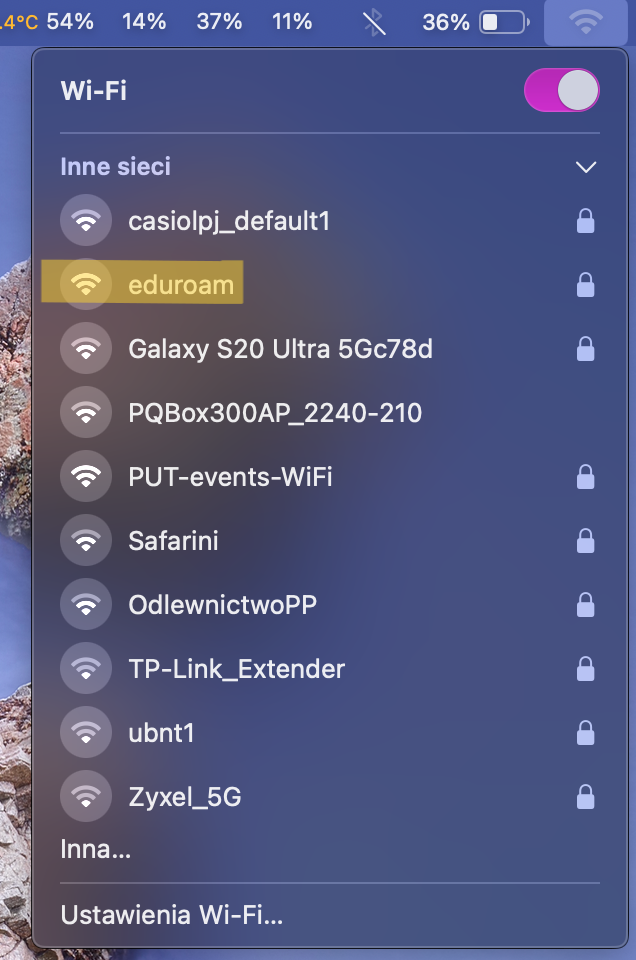
3. Wyskoczy okno w którym wybieramy swój certyfikat, w pole „Nazwa konta” i „Hasło” nic nie wpisujemy. Potwierdzamy przyciskiem „OK”.
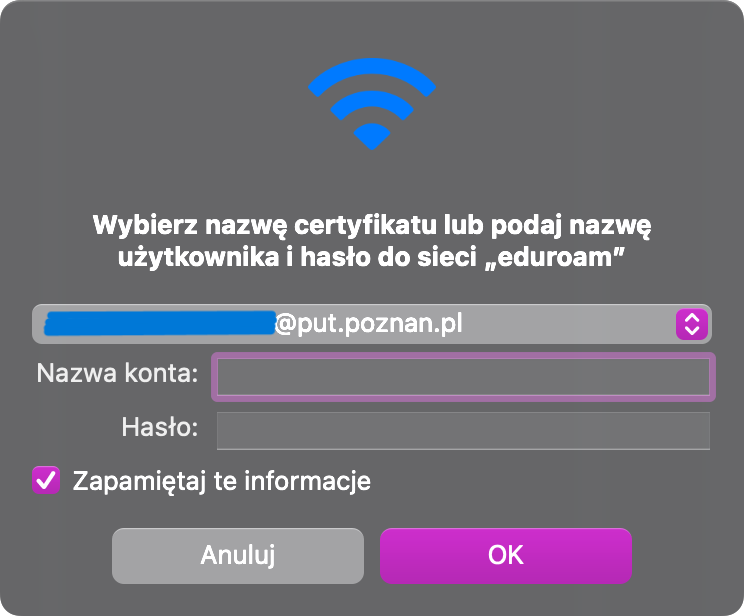
4. W następnym oknie potwierdzamy przyciskiem „Dalej”.
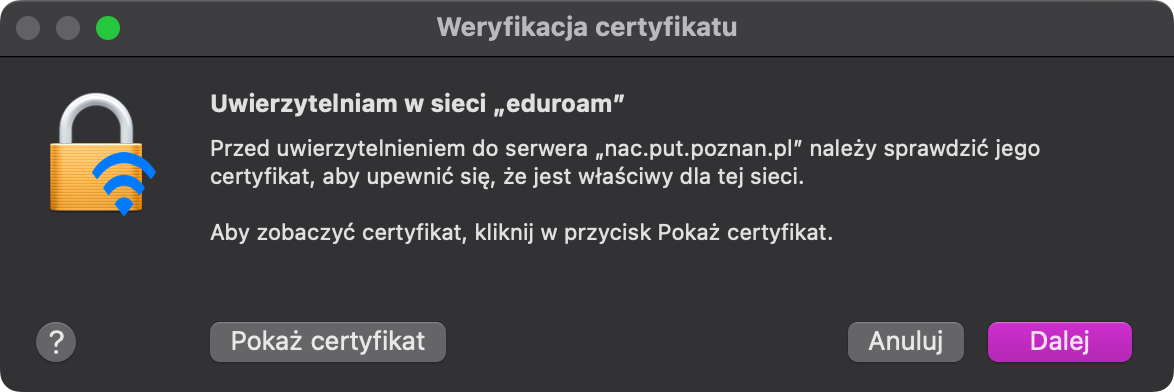
5. Możemy zostać poproszeni o hasło do pęku kluczy w celu wprowadzenia zmian w certyfikacie.
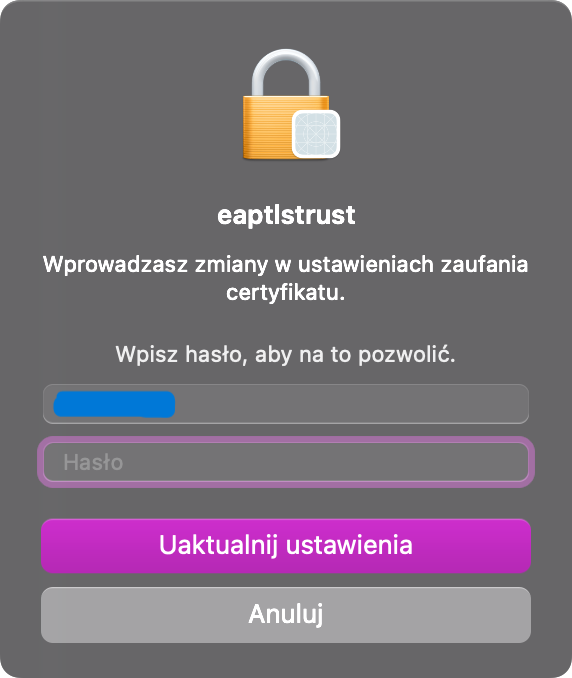
6. Połączenie z siecią Eduroam powinno zostać w tym momencie poprawnie nawiązane.
Urządzenia skonfigurowane w opisany sposób automatycznie otrzymują podstawowe uprawnienia, które pozwalają im łączyć się z Internetem, tak jak urządzenia prywatne. Jeśli natomiast podłączasz urządzenie służbowe do sieci eduroam, po jego zarejestrowaniu w systemie eZasoby otrzymasz dodatkowe uprawnienia. Dzięki nim będziesz miał dostęp do centralnych zasobów uczelni oraz zasobów swojej jednostki organizacyjnej, takich jak drukarki czy serwery plików w Twoim instytucie lub zakładzie.
Instrukcja rejestrowania urządzeń służbowych w systemie eZasoby znajduje się tutaj Moje urządzenia WiFi
